Како омогућити заштиту података на иПхоне 7 и 7 Плус
Заштита података одувек је био брига свих корисника иПхонеа. Сваки приоритет корисника је да њихове податке учине сигурнијим и сигурнијим како им нико не би прибавио важне податке. У данашњем свету технологије сваки појединац жели да њихов паметни телефон има додатни ниво сигурности јер може изгубити телефон, а неки странац може на крају злоупотребити податке и информације које могу бити важне и вредне. Дакле, у овом чланку ћете се упознати са процесом Омогућите заштиту података на иПхоне 7 и 7 Плус.
Омогућите заштиту података на иПхоне 7 и 7 Плус
Мало је метода које помажу у заштити података које су дате у наставку. Чак им можемо рећи и додатни слој сигурности.
1. метод: Постављање лозинке
Пассцоде је у основи Апплеов систем лозинки. Састоји се од низа бројева које можете користити да бисте заштитили одређене функције и подешавања на свом уређају. Прилично их је тешко сломити, посебно ако вам треба времена да их учините прилично компликованим. Очигледно да је као и било који код за лозинку или лозинку потребно да буде довољно јак да га други не могу погодити. Процес постављања лозинке дат је у наставку:
Корак 1: Иди на Подешавања апликација на вашем иПхоне-у.
Корак 2: Померите се према доле и Изаберите Додирните ИД и шифру.

Корак 3: Опет се померите надоле и изаберите Укључите шифру.
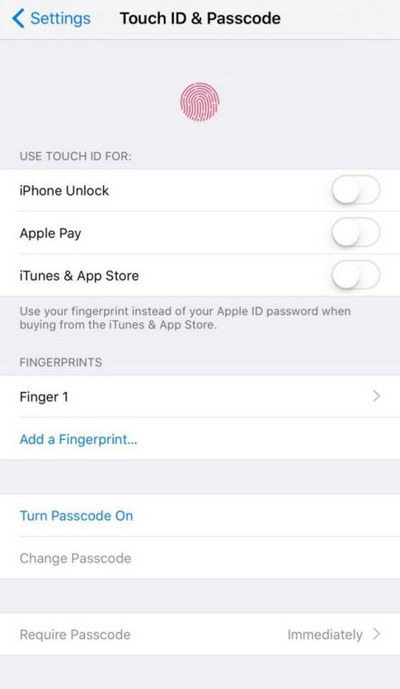
Корак 4: Видећете екран који вас пита да унесете лозинку (Чак ћете добити и поруку ако је ваш код једноставан). Поново унесите исту лозинку да бисте верификовали шифру.
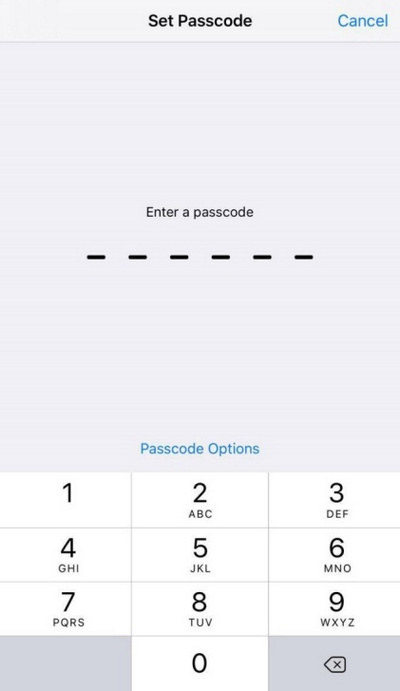
Опције за шифру можете видети изнад нумеричке тастатуре. Тамо ћете имати различите опције као што су Прилагођени алфанумерички код, Прилагођени нумерички код и 4-цифрени нумерички код.
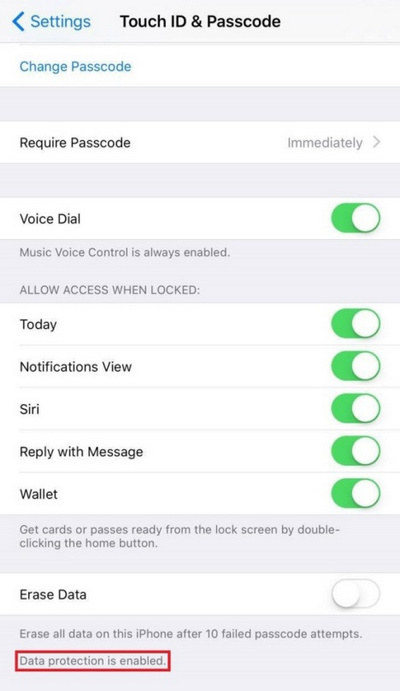
Да бисте знали да ли омогућавате заштиту података, само се померите према екрану осетљивог ИД-а и шифре и погледајте на дну. Тамо можете видети „Заштита података је омогућена“. Сада сте спремни да кренете и осећате се сигурно у вези са својим важним подацима. Само ће ваш приступни код моћи да отвори датотеку / апликацију која садржи податке.
2. метод: Подесите отисак прста Тоуцх ИД-а
Корак 1: Иди на Подешавања апликација на вашем иПхоне-у.
Корак 2: Померите се према доле и Изаберите Додирните ИД и шифру.
Корак 3: Кликните на Додајте отисак прста опција. (Видећете преглед Тоуцх ИД-а и усмераваће вас поступак постављања отиска прста).
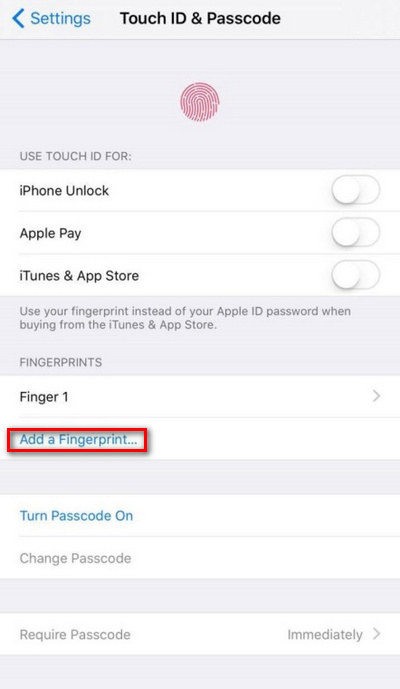
Корак 4: Извршите поступак према упутама и моћи ћете да поставите отисак Тоуцх ИД-а.
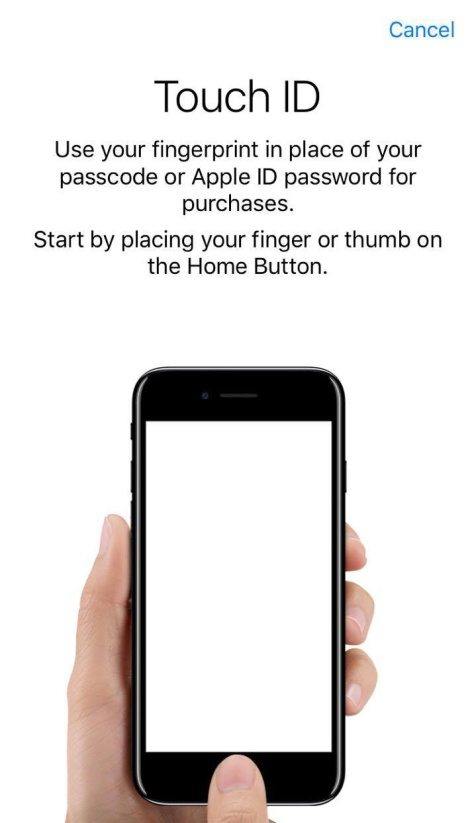
Можете одабрати отисак прста Тоуцх ИД-а да бисте га заштитилиподатака. Без вашег отиска прста нико неће моћи отворити ваш иПхоне и приступити вашим подацима. Такође на свој иПхоне можете додати више отисака прстију. Само треба да кликнеш Додајте отисак прста и пратите поступак.
Дакле, сада сте научили Како омогућити заштиту података на иПхоне 7 и 7 Плус. Надамо се да ћете примијенити ове методе и учинити ваше податке сигурнијим. Ако имате било какве нове методе заштите података у иПхоне 7/7 Плус, јавите нам се у одељку коментара испод.









